
ซอฟต์แวร์นี้จะช่วยให้ไดรเวอร์ของคุณทำงานอยู่เสมอ ทำให้คุณปลอดภัยจากข้อผิดพลาดทั่วไปของคอมพิวเตอร์และความล้มเหลวของฮาร์ดแวร์ ตรวจสอบไดรเวอร์ทั้งหมดของคุณตอนนี้ใน 3 ขั้นตอนง่ายๆ:
- ดาวน์โหลด DriverFix (ไฟล์ดาวน์โหลดที่ตรวจสอบแล้ว)
- คลิก เริ่มสแกน เพื่อค้นหาไดรเวอร์ที่มีปัญหาทั้งหมด
- คลิก อัพเดทไดรเวอร์ เพื่อรับเวอร์ชันใหม่และหลีกเลี่ยงระบบทำงานผิดพลาด
- DriverFix ถูกดาวน์โหลดโดย 0 ผู้อ่านในเดือนนี้
เมื่อพยายามเล่นแผ่นดิสก์ Blu-ray, DVD หรือ Xbox One Game คุณอาจพบข้อผิดพลาด Xbox One 0x91d70000 ข้อผิดพลาดนี้อาจเกิดขึ้นเนื่องจากความผิดพลาดของเฟิร์มแวร์ ปัญหาเครือข่าย ปัญหาเกี่ยวกับแผ่นดิสก์ ไฟล์เสียหาย หรือฮาร์ดแวร์ออปติคัลไดรฟ์ล้มเหลว
ผู้ใช้รายหนึ่งรายงานข้อผิดพลาดที่คล้ายกันใน ชุมชนไมโครซอฟท์ ฟอรั่ม
อยู่บน Xbox One กำลังเล่น bf4 เกมเพิ่งออกและฉันไม่สามารถอ่านแผ่นดิสก์ / bluray... มีข้อผิดพลาด 0x91d70000.
ฉันดีดดิสก์ออกแล้วใส่กลับเข้าไป… ไม่มีอะไรในดิสก์.. มีใครมีประสบการณ์นี้หรือไม่? ฉันควรส่งกลับหรือไม่
ในบทความนี้ เราได้ระบุเคล็ดลับการแก้ปัญหาสองสามข้อเพื่อช่วยคุณแก้ไขข้อผิดพลาด Xbox One 0x91d70000
จะทำอย่างไรหากฉันได้รับ Xbox One Error 0x91d70000 เมื่อเล่นแผ่นดิสก์ Blu-ray
1. ดำเนินการรอบพลังงาน
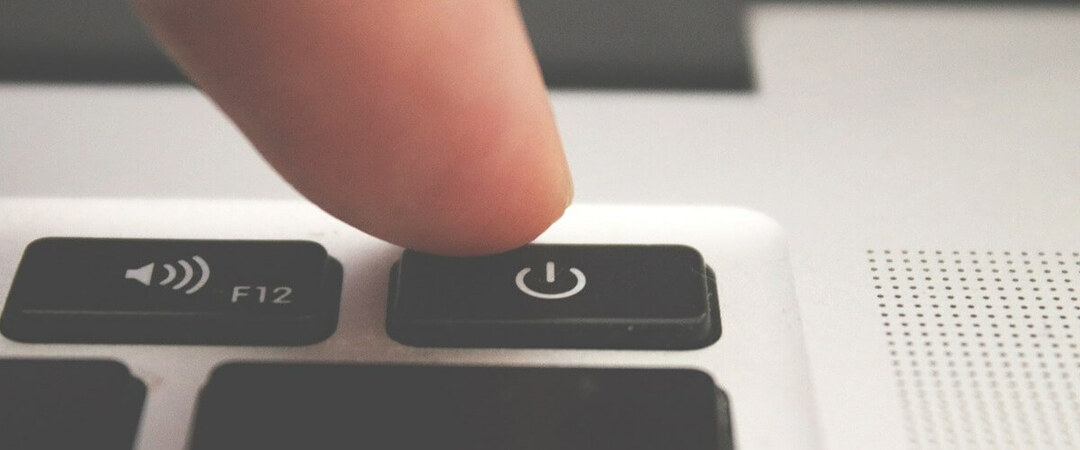
- กด ค้างไว้ Xbox ปุ่มบนคอนโซลประมาณ 10 วินาทีจนกระทั่งคอนโซลปิด
- เมื่อปิดคอนโซลแล้ว ให้ถอดสายเคเบิลทั้งหมดที่เชื่อมต่อกับคอนโซลออก
- ต่อไปให้กด press ปุ่มรีสตาร์ทหรือปุ่มเปิด/ปิด บนของคุณ โมเด็ม/เราเตอร์
- เชื่อมต่อสายเคเบิลทั้งหมดกลับไปที่คอนโซล Xbox จากนั้นกดปุ่ม Xbox เพื่อเปิดเครื่อง
- เปิดเราเตอร์/โมเด็มของคุณด้วย
- ลองใส่แผ่นดิสก์ที่แสดงข้อผิดพลาดและตรวจสอบการปรับปรุงใดๆ
2. ทำความสะอาดแผ่นดิสก์ของคุณ

- สิ่งสกปรกในเกมหรือแผ่นดิสก์ Blu-ray สามารถทำให้เกิดข้อผิดพลาดดังกล่าวได้
- หากดิสก์ทำงานมาก่อนโดยไม่มีปัญหาใดๆ ให้พิจารณาทำความสะอาดดิสก์เพื่อหาฝุ่นที่อาจป้องกันไม่ให้ไดรฟ์ออปติคัลคอนโซล Xbox อ่านได้
- ใช้ไอโซโพรพิลแอลกอฮอล์และผ้านุ่มเช็ดทำความสะอาดดิสก์ ตรวจสอบให้แน่ใจว่าใช้ผ้านุ่มๆ เพื่อที่คุณจะได้ไม่เกิดรอยขีดข่วนบนแผ่นดิสก์และปล่อยให้อยู่ในสภาพใช้งานไม่ได้
- หนึ่งแผ่นสะอาด ลองเล่นและตรวจสอบการปรับปรุงใดๆ
3. ล้างที่เก็บข้อมูลถาวร

- กด Xbox ปุ่มบนตัวควบคุม
- จาก บ้าน หน้าจอเลือก การตั้งค่า
- ต่อไป เลือก คอนโซล
- ใน คอนโซล หน้าจอเลือก ดิสก์ & บลูเรย์ ตัวเลือก
- ภายใต้ดิสก์ & บลูเรย์ ส่วน เลือก การจัดเก็บแบบถาวร ตัวเลือก
- สิ่งนี้จะล้าง การจัดเก็บแบบถาวร
การล้างที่เก็บข้อมูลถาวรตามที่ผู้ใช้รายงานช่วยให้พวกเขาแก้ไขข้อผิดพลาดได้
4. ตรวจสอบความล้มเหลวของออปติคัลไดรฟ์

- หากปัญหายังคงอยู่ ปัญหาอาจเกิดจากออปติคัลไดรฟ์ของคอนโซล
- ผู้ใช้หลายคนรายงานว่าหากพวกเขาคว้าดิสก์ทันทีที่ใส่และป้องกันไม่ให้เข้าสู่คอนโซลในขั้นต้น คอนโซลสามารถจดจำดิสก์ได้
- อย่างไรก็ตาม ข้อมูลนี้ชี้ให้เห็นถึงออปติคัลไดรฟ์ที่ล้มเหลวซึ่งอาจต้องได้รับการซ่อมแซม
- หากการคว้าดิสก์ช่วยแก้ปัญหาได้ ให้นำคอนโซลไปที่ศูนย์บริการและทำการตรวจสอบปัญหาออปติคัลไดรฟ์
ข้อผิดพลาด Xbox One 0x91d70000 เกี่ยวข้องกับความล้มเหลวของคอนโซลในการอ่านเกมหรือแผ่นดิสก์ Blu-ray
ทำตามคำแนะนำการแก้ไขปัญหาทั้งหมดในบทความนี้ทีละรายการเพื่อดูความช่วยเหลือ หากไม่ ให้ตรวจสอบออปติคัลไดรฟ์ของคอนโซลเพื่อหาความล้มเหลวของฮาร์ดแวร์

![คุณไม่มีสิทธิ์ของบัญชีใน 2K19 สำหรับ Xbox [แก้ไขปัญหานี้]](/f/ea79e0971b2c5f272e45e5436c6d233a.jpg?width=300&height=460)
